ビデオカメラで撮影した映像が、うっかり縦向きになってしまったことってありませんか?
私も同じような経験があります。
PowerDirector15を使っていた時にそうなったんです。
でも、心配しないでください!今回は、最新のPowerDirectorでも使える、簡単に映像を回転させる方法をご紹介します。!
目次
縦向きの動画をPowerDirectorで回転させる手順
この説明はPowerDirector15を使っていますが、最新バージョンでも同じ手順で操作できますので、ぜひお試しください!
画像の取り込みの方法
編集画面のり左角のパズルの一欠片のようなマークをクリック
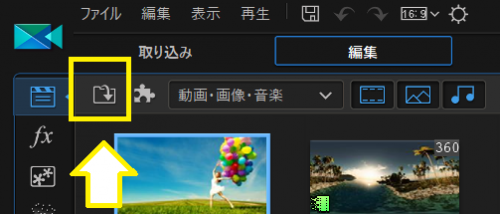
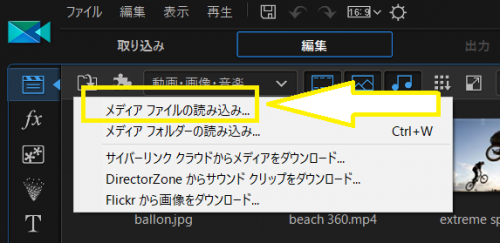
取り込みたい動画を選択。
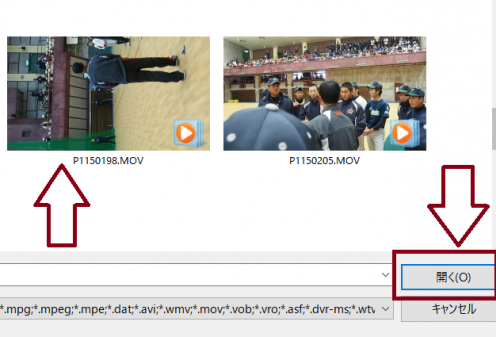
タイムラインにドラック。
ビデオや写真をはめ込みます。
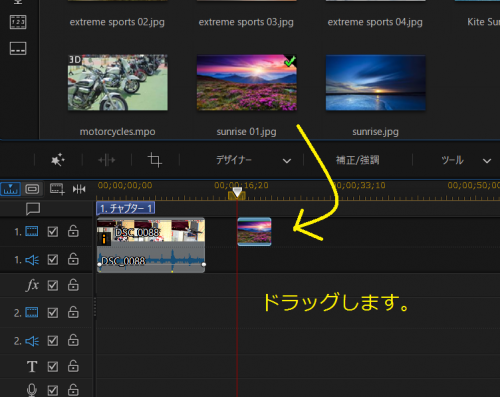
編集したい動画や音楽を選択して、ドラッグするのが
画像及び音楽の取り込み方法です。 ♪
動画の回転させ方 その1
回転させたい動画の部分をクリックすると「水色」に回ります。
タイムラインの上の段にある「パワーツール」をクリック。
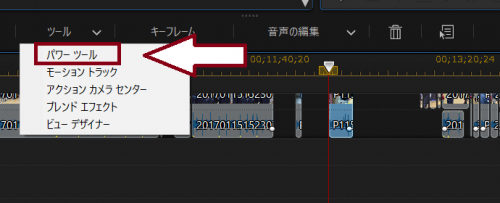
左にある「動画回転」をチェックを入れると、真ん中に回転指示が出ます。
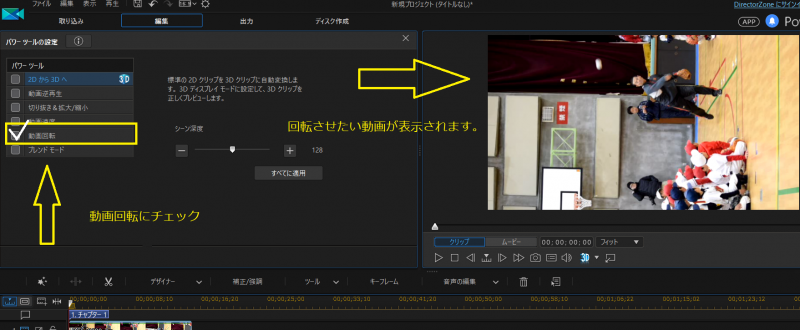
回転させる角度を選びます。
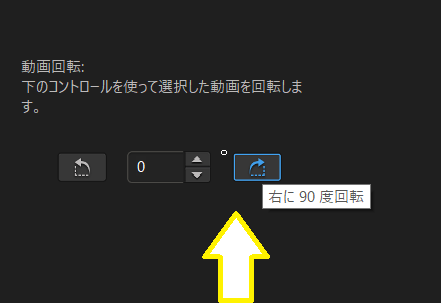
保存やOKボタンは、ないので「編集」をクリックして元の画面に戻します。
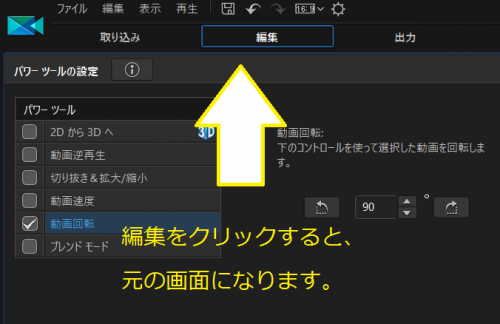
編集した動画は、オレンジ色の「i」が付きます。
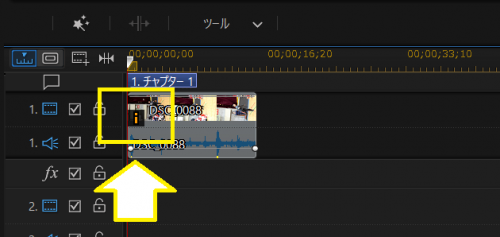
動画の回転させ方 その2
もっと簡単な方法がありました。
動画を回転するには、タイムライン上の動画を選択し、プレビュー ウィンドウに表示されるブルーの十字線の上にマウスを置きます。
十字線周りの丸をクリック&ドラッグして、回転させます。
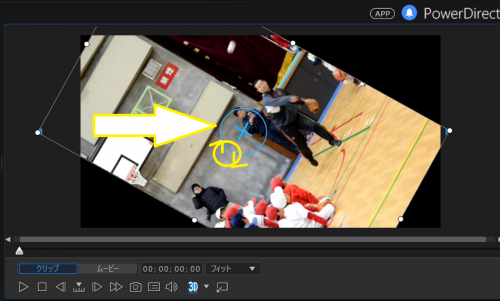
最新版はこちらから
無料体験版でお試しできます。
無料版は、透かしが入るようなので機能を確かめて製品版の購入をおすすめします。
次々と新しいバージョンが出ているようです。
あとがき
たいがいの編集ソフトは、 簡単・・・簡単って書いてありますが簡単ではありません。
しかし使いこなせたら、これほどよく出来た動画ソフトは、他にないと思ったのが実感でした。
あわせて読みたい

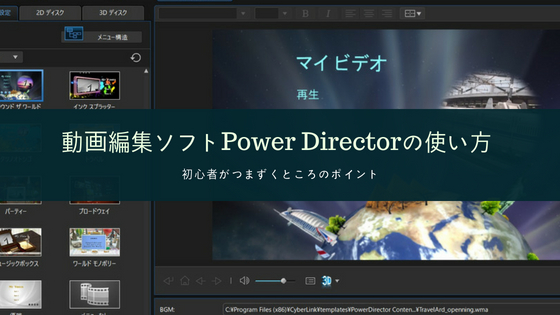
【初心者向け】動画の取り込み方がわからない方必見!Power Directorの使い方解説
PowerDirector15を導入して、 初心者で最初につまずくところのポイントを書いてます。

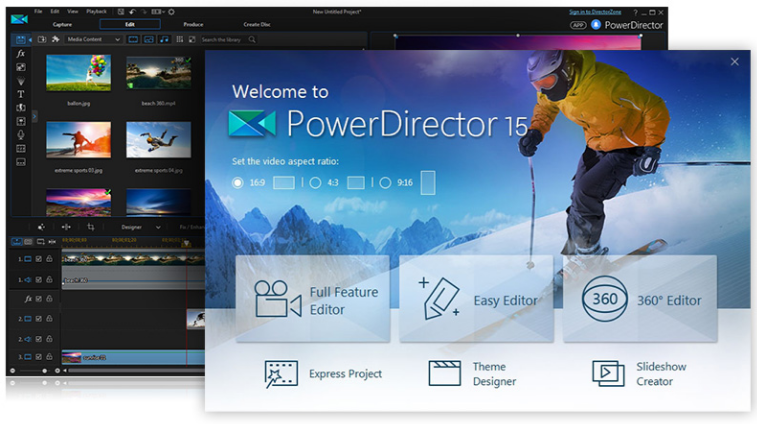

コメント